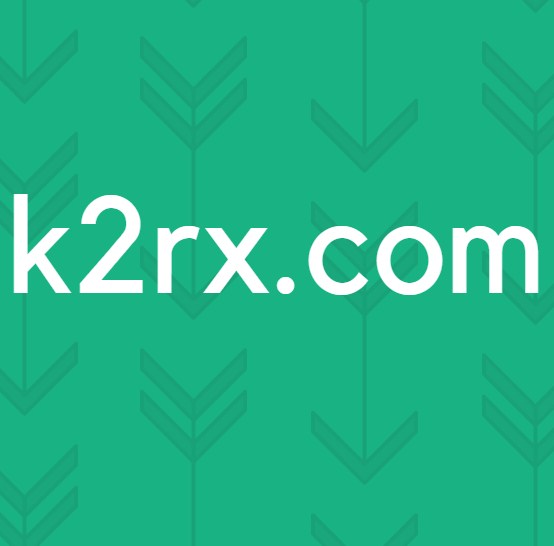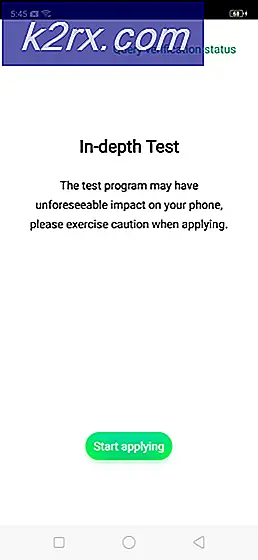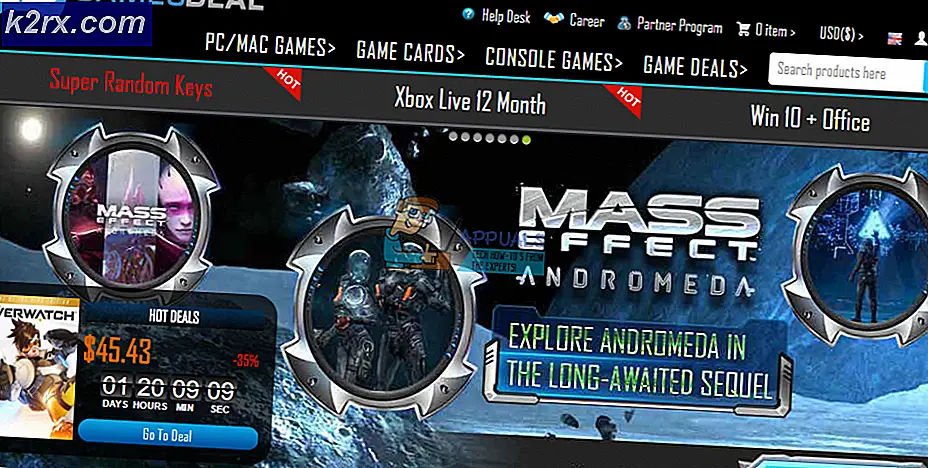Sådan Root Samsung Note 3 N9005 LTE
Samsung Note 3 N9005 LTE er en 4G-kompatibel variant af Galaxy Note 3 - Galaxy Note 3 blev udgivet i 3 forskellige versioner, med næsten præcis de samme hardwarespecifikationer. Den eneste forskel mellem de 3 versioner er netværkskompatibilitet, SIM-slots og chipset. Alt andet er netop det samme.
- Note 3 N9000 - Enkelt SIM, 3G / HSDPA netværk, Exynos 5 chipsæt
- Note 3 N9002 - Dual SIM, 3G / HSDPA netværk, Snapdragon 800 chipset
- Note 3 N9005 - Enkelt SIM, 4G / LTE netværk, Snapdragon 800 chipset
Fordi alle 3 varianter er næsten ens i størrelse og udseende, skal du se under Indstillinger> Om telefon for at bestemme præcis hvilken model du har. Hvis du faktisk besidder N9005-modellen i Galaxy Note 3, fortsæt den. Selvom hardwaren er næsten nøjagtig den samme, er der små nuancer i bootloadersne, der kræver specifikke filer afhængigt af modelversionen. Derfor er denne vejledning strengt for N9005 LTE-varianten.
PRO TIP: Hvis problemet er med din computer eller en bærbar computer / notesbog, skal du prøve at bruge Reimage Plus-softwaren, som kan scanne lagrene og udskifte korrupte og manglende filer. Dette virker i de fleste tilfælde, hvor problemet er opstået på grund af systemkorruption. Du kan downloade Reimage Plus ved at klikke herKrav:
- Odin til Windows-brugere, Jodin3 til Mac / Linux-brugere.
- CF-Auto-Root-pakke
- TWRP - Hvis du aldrig har opdateret fra KitKat firmware, skal du bruge TWRP 4.3 Hvis du har opgraderet tidligere KitKat, skal du bruge TWRP 4.4.
- Download Odin og lancere det på dit skrivebord.
- Download TWRP- og CF-Auto-Root-pakken og læg dem på skrivebordet.
- Aktivér USB-fejlfinding på din enhed ved at gå til Indstillinger> Om> tryk på Bygg nummer 7 gange, indtil Udviklertilstand er bekræftet, og gå derefter til Indstillinger> Udviklerindstillinger> USB-fejlfinding.
- Sluk din Galaxy Note 3 N9005 LTE og indtast downloadfunktionen ved at trykke på Home + Volume Down sammen.
- Tilslut din N9005 til din pc via USB, skal Odin vise Connection succes.
- Klik på fanen AP og vælg den TWRP-pakke, du downloadede. Sørg for, at boksene for Auto Reboot og F. Reset Time allerede er markeret.
- Klik på START knappen for at starte blinkende TWRP, hvilket vil tage et øjeblik eller deromkring. Når den er færdig, gentag den samme proces med CF-Auto-Root-pakken.
- Når du er færdig, skal du bare tænde din telefon og kontrollere rodstatus med Root Checker fra Play Butik.
PRO TIP: Hvis problemet er med din computer eller en bærbar computer / notesbog, skal du prøve at bruge Reimage Plus-softwaren, som kan scanne lagrene og udskifte korrupte og manglende filer. Dette virker i de fleste tilfælde, hvor problemet er opstået på grund af systemkorruption. Du kan downloade Reimage Plus ved at klikke her